Theo mặc định, máy tính của chúng ta sẽ không hiển thị tên đầy đủ của file. Điều này rất dễ làm người dùng nhầm lẫn khi không biết đâu là file cài đặt hoặc file tài liệu. Nếu không may mà bạn click vào file cài đặt phần mềm virus thì thật là tai hại. Vì vậy, việc hiển thị phần mở rộng của file trong Win 10 là vô cùng hữu ích.
Tóm tắt nội dung
Hiển thị đuôi file trong win 10 bằng File Explorer
Cách dễ nhất để hiển thị phần mở rộng của file trong win 10 chính là bật tuỳ chọn “File Name Extensions” trong trình khám phá tệp.
Bước 1. Bạn nhấp chuột phải vào nút Start và nhấp vào File Explorer.
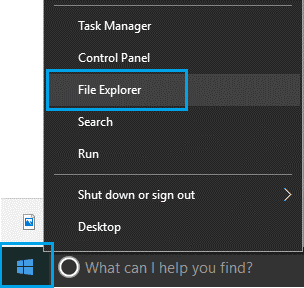
Bước 2. Trong cửa sổ File Explorer, bạn chọn tab View và chọn hộp kiểm File Name Extensions.
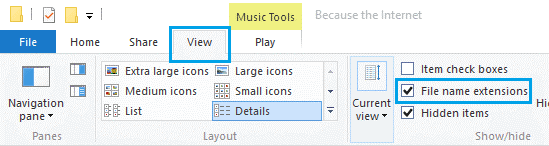
Ngay sau đó, tất cả các file trên máy tính của bạn sẽ xuất hiện đuôi mở rộng, đây chính là tên file đầy đủ.
Hiển thị phần mở rộng tệp bằng bảng điều khiển
Bạn cũng có thể sử dụng Control Panel để làm hiển thị đuôi file trong win 10. Các bước thực hiện như sau.
Bước 1. Đầu tiên, bạn gõ control panel trong thanh tìm kiếm và nhấp vào kết quả hiện ra.
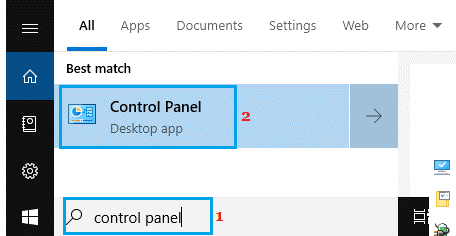
Bước 2. Trên cửa sổ bảng điều khiển, bạn chọn xem ở chế độ Category trong mục “View by”, sau đó nhấp vào tuỳ chọn Appearance and Personalization.
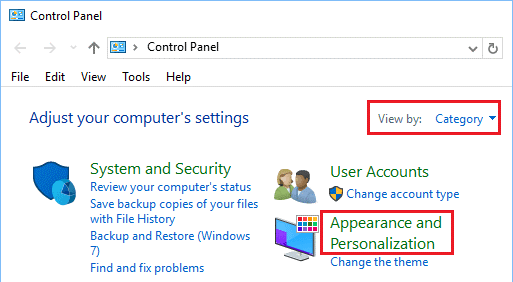
Bước 3. Trên màn hình tiếp theo, bạn nhấp vào tuỳ chọn File Explorer Options.
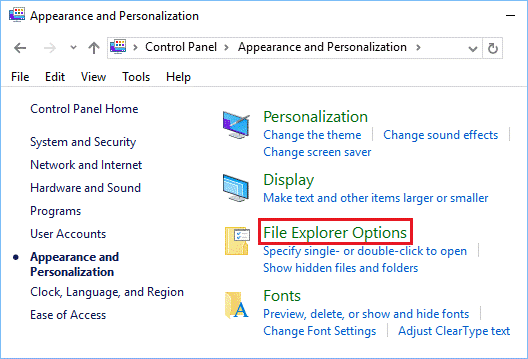
Bước 4. Trên cửa sổ tiếp theo, bạn chọn tab View và bỏ chọn hộp kiểm Hide Extensions for Known File Types.
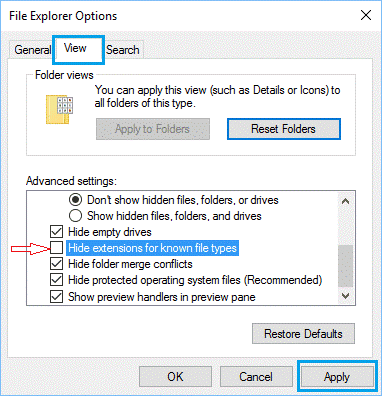
Bước 5. Nhấp vào Apply và OK để đóng màn hình này.
Lệnh hiển thị phần mở rộng file trên Win 10
Bạn cũng có thể làm hiển thị phần mở rộng file trong Win 10. Dưới đây là cách thực hiện.
Bước 1. Mở cửa sổ Command Prompt với tư cách quản trị viên. Để làm điều này, bạn tìm kiếm Command Prompt trong menu Start, sau đó nhấp chuột phải vào kết quả và chọn “Run as administrator”.
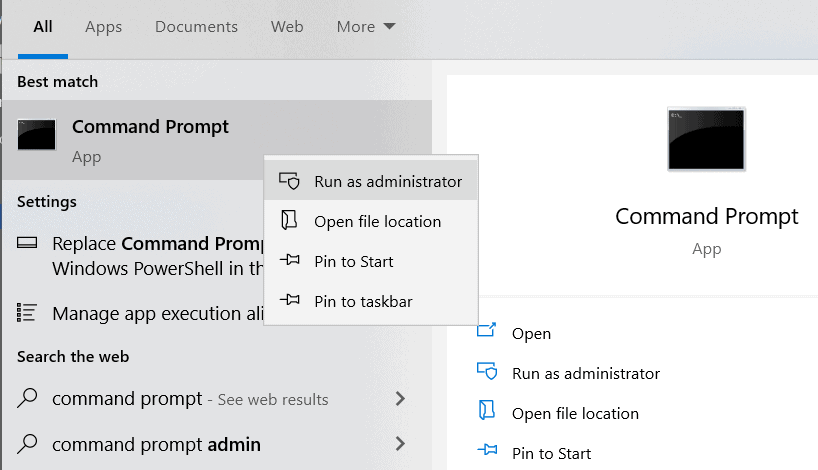
Bước 2. Trong cửa sổ cmd, bạn dán lệnh dưới đây và nhấn Enter:
reg add HKCU\Software\Microsoft\Windows\CurrentVersion\Explorer\Advanced /v HideFileExt /t REG_DWORD /d 0 /f
Bước 3. Khởi động lại máy tính để đảm bảo các thay đổi được áp dụng.
Ngay sau khi bạn làm điều đó, máy tính sẽ hiển thị đuôi file trong win 10.











